¿Cómo usar Google Translate en un archivo Excel? - Herramientas locales
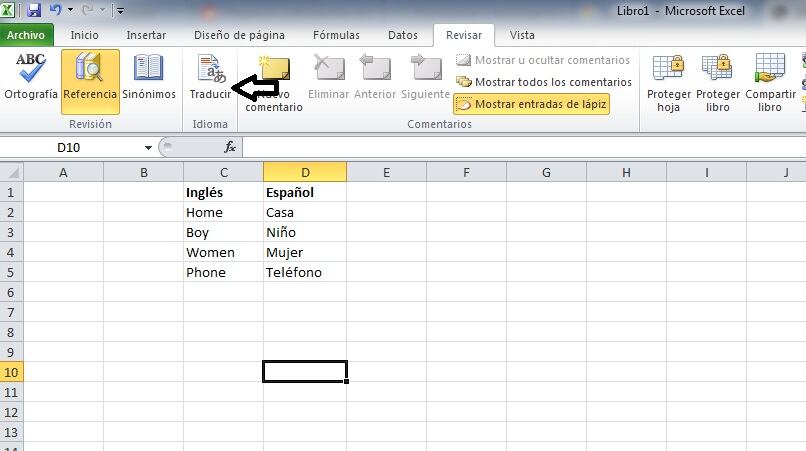
Translate es una aplicación creada por Google para que puedas crear tus hojas de cálculo con traducciones que necesites en un determinado momento. Para ello, es necesario que sepas la fórmula con la que podrás implementar Google Translate en las diferentes celdas de tu hoja de cálculos.
Inclusive, esa fórmula funciona con toda la cantidad de idiomas que es capaz de soportar el traductor de Google en Chrome, que en total son más de cien lenguas. Gracias a ello, la traducción además, soporta múltiples alfabetos. Aquí te explicamos cómo funciona para que puedas realizar tus traducciones directamente en Excel.
¿Qué se necesita para poder usar Google Translate en tu hoja de cálculo?
Para poder usar Google Translate en tu hoja de cálculo de Excel, debes primero explorar a través de tu ordenador y así seleccionar el archivo que deseas traducir. Ya cargado el archivo seleccionado tendrás que indicar el idioma que tiene el documento y el idioma al cual quieres traducirlo.
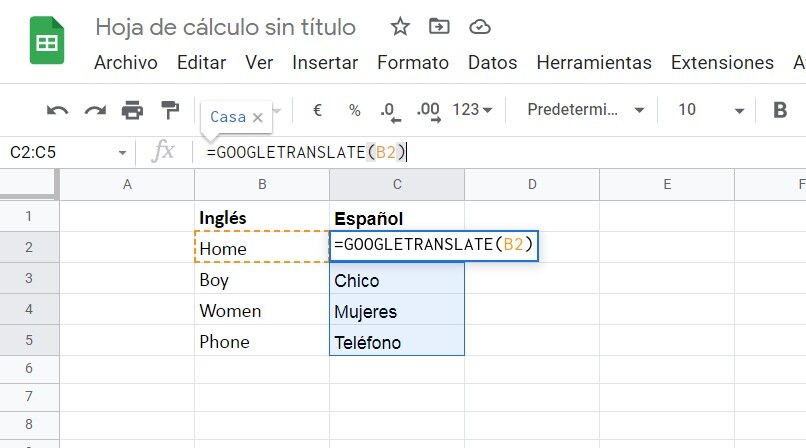
Es importante que sepas que la traducción puedes hacerla mediante Excel de Microsoft y también por Excel de Google. En el primer caso, deberás abrir el archivo y escribirlo en una de las celdas, ingresas a la opción ‘Revisar’ y enseguida a ‘Traducir’, en ese momento se desplegará una lista de varios idiomas del cual deberás escoger el que necesites para dar la orden de traducir.
En el segundo caso, se necesita abrir un archivo nuevo desde Google y escribir el texto original en una celda, mientras que en la otra tendrás que escribir la fórmula Google Translate, presionas ‘Enter’ y de inmediato verás el texto traducido.
¿Cuál es el procedimiento para traducir tus textos de Excel desde tu PC Windows?
El procedimiento para traducir tus textos de Excel desde tu PC Windows es muy sencillo, ya que se trata de utilizar una fórmula preestablecida, que ya posee y que puedes visualizar en el catálogo de Excel. Solo debes tener presente que para hacer la traducción en tiempo real, requieres conexión a internet, ya que la fórmula utiliza el sistema de Google para hacer posible las traducciones.
En este sentido, la fórmula contiene tres elementos que se escriben de forma manual en caso de que el programa no lo detecte. En cada elemento debe colocarse la reseña específica para lograr la traducción que buscamos. El primer elemento es el Texto, tendrás que escribir el código de la celda en donde se encuentra el texto que vas a traducir.
El segundo elemento es el idioma original, donde deberás colocar el código del idioma en el que está el texto original, incluyéndolo entre comillas. Y el tercer elemento es el idioma destino, también deberás escribir el código del idioma en el cual buscar traducir el texto original, igualmente entre comillas.
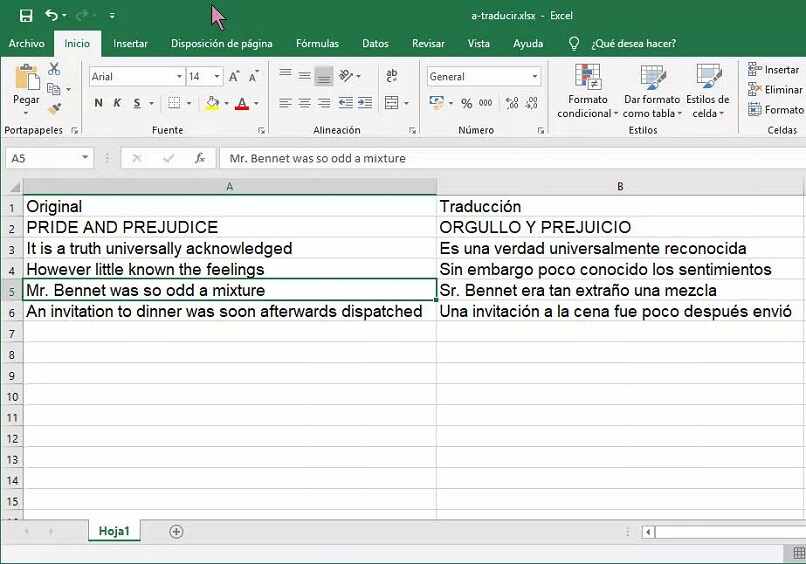
Con la barra de herramientas
Para lograr traducir tus textos de Excel desde tu PC Windows, lo primero es que tienes que escribir el texto completo a traducir en una de las celdas de tu hoja de cálculo Google Drive. Luego podrás dirigirte a la Barra de Herramientas de tu Windows y buscar la opción de Revisar y enseguida la de traducir. En la misma barra se desplegará un listado de diferentes idiomas, de los cuales podrás elegir el que necesites para traducir tu texto original, una vez seleccionada la opción que requieres, ya podrás visualizar la traducción al idioma escogido.
Mediante el menú contextual
Mediante este menú emergente también se puede traducir textos de Excel desde tu PC Windows, para ello es necesario que siempre utilices el botón derecho del ratón, dándole clic para conseguir la opción de traducir tu texto original al idioma que decidas. Debes tener claro que esto solo es posible si tienes las versiones de Windows a partir del año 2016.
¿De qué manera puedes traducir el texto de tu hoja de cálculo en Excel online?
Ahora bien, si la traducción la vas a realizar directamente desde la hoja de cálculo con Excel online, tendrás que abrir un archivo nuevo en Google. Deberás escoger la celda donde colocarás el texto en su idioma original, mientras que en la otra celda escribirás la fórmula =GOOGLETRANSLATE.
Al finalizar estos pasos, haces clic en la tecla Enter y automáticamente te darás cuenta que ya el texto original aparece traducido en el otro idioma que hayas seleccionado. Como verás es una forma súper rápida y muy sencilla para lograr tu objetivo de traducir en un archivo Excel.
Con tu menú contextual
Desde Excel online, tienes la oportunidad de traducir tus textos de hoja de cálculo en Excel, considerando que todo dependerá siempre del contexto en el cual te encuentres y el propósito que persigas. En este caso particular, se busca la traducción de textos en hojas de cálculo Excel, partiendo de Excel online, es decir, desde Excel de Google.
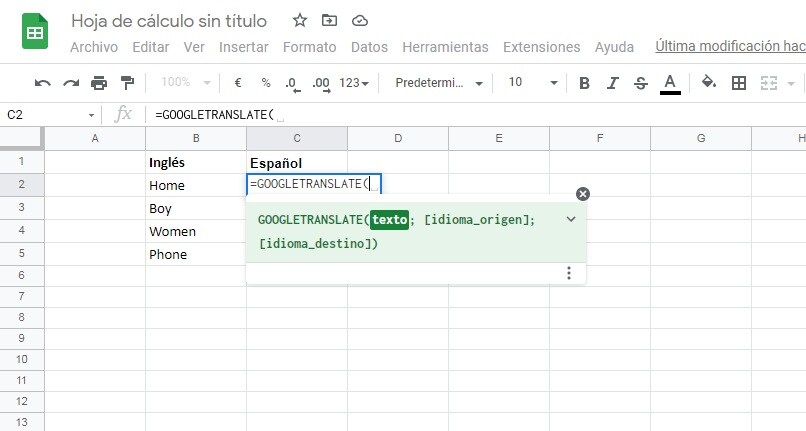
Usando una extensión de Chrome
Traducir el texto de tu hoja de cálculo en Excel online, también puedes hacerlo a través de una extensión de Chrome, considerando que las hojas de cálculo son más que comunes filas y columnas. Esta extensión te permite tener seguimiento de tu plan, llevar a cabo diversos cálculos financieros y analizar procesos estadísticos.
Gracias a la extensión de Chrome que puedes instalar puedes hacer todo esto y además crear hojas de cálculo y compartirlas con personas de cualquier parte del mundo, así mismo, tablas, formatos, fórmulas y acceder a ellos desde cualquier lugar y en el momento que quieras. Otra ventaja es que todo se va guardando en Google Drive y así tendrás la oportunidad de acceder desde cualquier dispositivo, así como abrir y editar sin necesidad de algún software.